Quản trị mạng - Một số người dùng Linux nhấn mạnh rằng bất cứ điều gì bạn có thể làm trên Windows thì đều có thể làm tốt hơn trên Linux. Tuy có sự thật là như vậy, nhưng nhiều người trong chúng ta vẫn có các ứng dụng Windows mà gần như không thể tách rời hoàn toàn khỏi Windows. Đó là lý do vì sao cần dùng đến phiên bản mới nhất CrossOver Linux của CodeWeavers.
CrossOver Linux 9 (tên mã là Snow Mallard) và người anh em Mac của nó, CrossOver Mac 9, cho phép bạn chạy nhiều ứng dụng Windows phổ biến Linux hay Mac OS X. Các ứng dụng Windows được hỗ trợ bao gồm Microsoft Office (từ Office 97 đến Office 2007), Internet Explorer 6 và 7, Outlook 2002 đến 2007, tất cả các phiên bản hiện hành của Quicken đến năm 2010 và QuickBooks đến 2004, một số phiên bản Photoshop và Photoshop CS. Dựa trên kinh nghiệm sử dụng CrossOver, chúng tôi muốn nói rằng phiên bản mới này hỗ trợ các ứng dụng hơn khoảng 20% (ở một mức độ mà hầu hết người dùng có thể sử dụng) so với phiên bản trước đây.
CrossOver được xây dựng dựa trên dự án mã nguồn mở Wine, một sự bổ sung các hàm API của Windows trên hệ điều hành họ Unix/Linux. Wine là một dự án trường kỳ đã trải qua 17 năm làm việc để thực hiện chạy các ứng dụng Windows trên các hệ thông Unix hoặc Linux.
Trên thực tế, không cần đến CrossOver Linux để chạy các ứng dụng Windows trên Linux mà có thể thực hiện điều này chỉ với một mình Wine - nếu bạn biết chính xác những gì đang làm. Tuy nhiên n hững gì mà CrossOver mang lại là việc tự động cài đặt các ứng dụng Windows và sự hỗ trợ kỹ thuật. Trong phiên bản mới nhất này, giao diện CrossOver đã được cải thiện do đó dễ dàng hơn bao giờ hết cho việc cài đặt và quản lý các ứng dụng Windows.
Cài đặt CrossOver
Để xem CrossOver Linux 9 thực hiện các công việc của nó như thế nào, chúng tôi đã thử nghiệm nó trên hai hệ thống. Hệ thống thứ nhất là một Dell Inspiron 530S được hỗ trợ bởi một bộ vi xử lý dual-core 2,2-GHz E2200 Intel Pentium với FSB 800 MHz. Máy tính này có 4GB RAM, ổ đĩa SATA 500GB và chipset Intel GMA 3.100 tích hợp. Nó được chạy trên nền Debian MEPIS 8 phiên bản dành cho máy tính để bản của Linux.
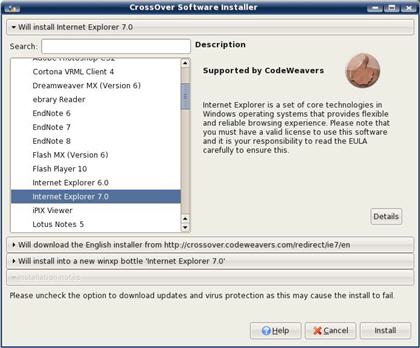
Việc cài đặt các ứng dụng Windows trong phiên bản CrossOver mới là hết sức dễ dàng
Chúng t ôi cũng đã thử nghiệm CrossOver 9 trên một Gateway 503GR cũ với một CPU 3-GHz Pentium 4, 2GB RAM, một card đồ họa ATI Radeon 250 và ổ SATA 300GB. Nó chạy hệ điều hành Ubuntu 9.10.
Cả hai hệ thống đều có thừa sức mạnh để chạy đồng thời nhiều ứng dụng Linux và Windows. Trong thực tế, CodeWeavers tuyên bố rằng bất kỳ hệ thống 32-bit nào chạy ở tần số 200 MHz đều có thể chạy được CrossOver. (Chương trình này sẽ chạy trên một hệ thống 64-bit chỉ khi nó có các thư viện 32-bit tương thích đã được cài đặt Vì vậy, ngay cả phiên bản 64-bit cũng thực sự là một nền tảng ứng dụng 32-bit).
CrossOver cũng yêu cầu máy tính Linux của bạn phải có Glibc 2.3.x hoặc cao hơn và X11R6 3.3 hoặc cao hơn. XFree86 4 với XRender và hỗ trợ FreeType được khuyến nghị sử dụng. Nói tóm tại, CrossOver sẽ chạy trên bất kỳ phân phối Linux hiện đại nào trên hầu hết các máy tính PC.
Có một số cách để cài đặt CrossOver. CodeWeavers khuyến nghị rằng nên sử dụng kịch bản cài đặt của nó, nhưng nếu muốn bạn có thể sử dụng chương trình cài đặt của Linux dành cho máy tính để bàn, CrossOver cũng đi kèm trong các phiên bản RPM cho Red Hat, Fedora và openSUSE, và các phiên bản DEB cho Debian và họ Ubuntu. Cả hai đều làm việc tốt.
Vấn đề ở đây là không có đường dẫn nâng cấp nếu bạn đã cài đặt một phiên bản trước của CrossOver Linux . Khi đó bạn phải tự gỡ bỏ phiên bản cũ của CrossOver trước khi có thể cài đặt chương trình mới. CrossOver cũng bao gồm một tùy chọn gỡ bỏ cài đặt, do đó đây không phải là một vấn đề lớn, tuy nhiên các hướng dẫn lại không nói cho bạn biết rằng cần phải xóa phiên bản cũ trước khi cài đặt phiên bản mới.
Sử dụng CrossOver để kiểm tra
Sau khi cài đặt, CrossOver 9 có một giao diện GUI mới đều làm việc tốt với cả KDE và GNOME. (Tuy nhiên có một lỗi đã làm cho các menu CrossOver xuất hiện trên KDE 4.4 trong phiên bản gần đây nhất. Hy vọng rằng, lỗi này sẽ sớm được giải quyết).
Việc cài đặt các ứng dụng Windows rất dễ dàng. Từ giao diện CrossOver, bạn có thể dễ dàng chọn các ứng dụng Windows muốn cài đặt từ một danh sách cung cấp các ứng dụng được hỗ trợ. Bạn cũng có thể cài đặt các ứng dụng mà không phải là "chính thức" được hỗ trợ - ví dụ như trình soạn thảo HTML NoteTab cũng chạy tốt trên CrossOver 9, mặc dù nó không có trong danh sách các ứng dụng được hỗ trợ.
Trong phiên bản mới nhất của CrossOver cũng có tùy chọn cho việc cài đặt một phần các thành phần Windows hữu ích từ các ứng dụng thực tế. Ví dụ bạn có thể cài đặt phông chữ Windows thông dụng chẳng hạn Arial và Times Roman, cũng như Net Framework. 3.0 và các thư viện Visual C + + 6.0.
Đối với hầu hết các nhiệm vụ, các ứng dụng Windows được cài đặt chạy mà không gặp rắc rối. Bạn có thể làm việc thoải mái với các tài liệu Word 2003, các bảng dữ liệu Excel 2003, trình duyệt IE 7 và các báo cáo tài chính phức tạp Quicken 2009. Nhưng nó không thật sự được hoàn hảo do xuất hiện một số biểu tượng xấu. Mặc dù đây không phải là lý do để làm cho chương trình không thể sử dụng nhưng nó cũng đủ làm cho chương trình trở nên kém hấp dẫn.
Ngoài ra, chúng cũng thỉnh thoảng cần refresh màn hình khi một cửa sổ ứng dụng của Windows bao phủ lên cửa sổ ứng dụng khác. Khi muốn lộ ra ứng dụng "thấp hơn", thì phần bị che phủ bởi ứng dụng Windows khác đã không render đúng . Sau khi chạy một lệnh với ứng dụng mới thì màn hình của chương trình đã xuất hiện trở lại như vốn có của nó.
Hai phiên bản
Bạn có thể download một phiên bản dùng thử 30 ngày miễn phí của CrossOver Linux, nếu bạn thích nó, nó có giá $ 39,95. Bạn cũng có thể nhận được phiên bản CrossOver Linux Professional ($ 69,95) có thể sử dụng được cho nhiều người dùng và đi kèm với CrossOver Games.
CrossOver Games bao gồm hỗ trợ cho DirectX, các API đồ họa của Microsoft cho game. Với hỗ trợ này, nhiều trò chơi Windows sẽ chạy tốt trên Linux - không có vấn đề gì với việc phá nổ quái vật trong World of Warcraft và Guild Wars. CrossOver Games cũng có phiên bản riêng với giá $ 39,95.
CrossOver không phải là giả lập hay một máy ảo – mà bạn đang chạy ứng dụng Windows trên Linux, có nghĩa là bạn có thể rơi vào các vấn đề thời gian. Lời khuyên dành cho bạn: Nếu chạy nhiều ứng dụng Windows, có lẽ tốt hơn nên mua Windows và chạy chúng trên một chương trình máy ảo như Oracle / VirtualBox của Sun. Nhưng nếu chỉ cần chạy một số ít các ứng dụng, hãy thử dùng một CrossOver Linux.
 Công nghệ
Công nghệ  AI
AI  Windows
Windows  iPhone
iPhone  Android
Android  Học IT
Học IT  Download
Download  Tiện ích
Tiện ích  Khoa học
Khoa học  Game
Game  Làng CN
Làng CN  Ứng dụng
Ứng dụng 















 Linux
Linux  Đồng hồ thông minh
Đồng hồ thông minh  macOS
macOS  Chụp ảnh - Quay phim
Chụp ảnh - Quay phim  Thủ thuật SEO
Thủ thuật SEO  Phần cứng
Phần cứng  Kiến thức cơ bản
Kiến thức cơ bản  Lập trình
Lập trình  Dịch vụ công trực tuyến
Dịch vụ công trực tuyến  Dịch vụ nhà mạng
Dịch vụ nhà mạng  Quiz công nghệ
Quiz công nghệ  Microsoft Word 2016
Microsoft Word 2016  Microsoft Word 2013
Microsoft Word 2013  Microsoft Word 2007
Microsoft Word 2007  Microsoft Excel 2019
Microsoft Excel 2019  Microsoft Excel 2016
Microsoft Excel 2016  Microsoft PowerPoint 2019
Microsoft PowerPoint 2019  Google Sheets
Google Sheets  Học Photoshop
Học Photoshop  Lập trình Scratch
Lập trình Scratch  Bootstrap
Bootstrap  Năng suất
Năng suất  Game - Trò chơi
Game - Trò chơi  Hệ thống
Hệ thống  Thiết kế & Đồ họa
Thiết kế & Đồ họa  Internet
Internet  Bảo mật, Antivirus
Bảo mật, Antivirus  Doanh nghiệp
Doanh nghiệp  Ảnh & Video
Ảnh & Video  Giải trí & Âm nhạc
Giải trí & Âm nhạc  Mạng xã hội
Mạng xã hội  Lập trình
Lập trình  Giáo dục - Học tập
Giáo dục - Học tập  Lối sống
Lối sống  Tài chính & Mua sắm
Tài chính & Mua sắm  AI Trí tuệ nhân tạo
AI Trí tuệ nhân tạo  ChatGPT
ChatGPT  Gemini
Gemini  Điện máy
Điện máy  Tivi
Tivi  Tủ lạnh
Tủ lạnh  Điều hòa
Điều hòa  Máy giặt
Máy giặt  Cuộc sống
Cuộc sống  TOP
TOP  Kỹ năng
Kỹ năng  Món ngon mỗi ngày
Món ngon mỗi ngày  Nuôi dạy con
Nuôi dạy con  Mẹo vặt
Mẹo vặt  Phim ảnh, Truyện
Phim ảnh, Truyện  Làm đẹp
Làm đẹp  DIY - Handmade
DIY - Handmade  Du lịch
Du lịch  Quà tặng
Quà tặng  Giải trí
Giải trí  Là gì?
Là gì?  Nhà đẹp
Nhà đẹp  Giáng sinh - Noel
Giáng sinh - Noel  Hướng dẫn
Hướng dẫn  Ô tô, Xe máy
Ô tô, Xe máy  Tấn công mạng
Tấn công mạng  Chuyện công nghệ
Chuyện công nghệ  Công nghệ mới
Công nghệ mới  Trí tuệ Thiên tài
Trí tuệ Thiên tài